Acompáñanos a conocer el apartado Pagos, la sección diseñada para el área encargada de las actividades del cajero de la institución. Aquí se administra de forma exclusiva el control de ingresos relacionados con los alumnos.
Permisos y requerimientos
Verifica que tengas activo el permiso de Finanzas > Pagos, y activa las casillas Ver y Editar.

Este permiso debe ser otorgado por el usuario administrador del sistema o por el área de TI responsable de la gestión de roles y permisos en Saeko.
🧑💼 Usuario recomendado para edición:
- Director o Subdirector Administrativo
- Responsable de control de pago
- Administrador Saeko
📝 Consideraciones previas:
- Verifica cargos y saldos antes de registrar cualquier pago.
- Selecciona correctamente el método de pago para evitar inconsistencias.
- Revisa que los abonos parciales se apliquen al concepto correcto.
- Confirma conciliaciones si usas referencias bancarias.
- Revisa el historial para evitar pagos duplicados.
- Los abonos no se eliminan: solo se cancelan llevándolos a monto cero.
- Usa editar, mover abonos o modificar fecha si hay errores.
- Mantén actualizado el estado de cuenta para evitar discrepancias con facturación.
Campos del formulario
En esta sección encontrarás la descripción de cada uno de los campos que conforman el formulario. El objetivo es ayudarte a comprender su propósito, cómo se deben llenar correctamente y cuál es el impacto que cada dato tiene dentro del sistema.
| # | Nombre | Descripción | Consideraciones |
|---|---|---|---|
| 📋 Información financiera | |||
| 1 | 🏦 Referencia bancaria | Número o código asignado para identificar el pago realizado por el alumno a través del banco. | Verifica que la referencia capturada coincida exactamente con la proporcionada por el banco para evitar errores en la conciliación. |
| 2 | 💬 Comentarios generales | Espacio para registrar notas informativas o aclaraciones relacionadas con el pago del alumno. | Utiliza este campo para observaciones visibles para distintas áreas, evitando incluir información sensible. |
| 3 | 📘 Comentarios finanzas | Campo destinado a notas internas exclusivas del área de finanzas o caja. | Registra únicamente información operativa o interna que sirva para el seguimiento financiero. |
| 4 | 📅 Plan de colegiatura actual | Muestra el plan de pagos vigente asignado al alumno. | Confirma que el plan asignado sea el correcto antes de registrar movimientos, ya que determina montos y saldos. |
| 5 | ⏳ Prórroga de pago hasta | Fecha límite extendida para que el alumno realice su pago sin generar recargos. | Aplica la prórroga solo con autorización institucional y valida que no afecte las políticas de cobranza de la institución. |
| 💰 Registro de abono | |||
| 6 | 📅 Fecha de registro | Día en que se captura el abono en el sistema. | Asegúrate de que coincida con la fecha real del pago para mantener la conciliación correcta. |
| 7 | 💳 Método de pago | Forma en la que el alumno realizó el pago (efectivo, tarjeta de crédito, tarjeta de débito, transferencia, etc.). | Selecciona el método exacto para evitar discrepancias en reportes y conciliaciones bancarias. |
| 8 | 📄 Serie y folio | Identificador interno que el sistema asigna para el control de comprobantes. | Verifica que la serie y folio sean coherentes con los consecutivos establecidos por la institución. |
| 9 | 📝 Descripción | Detalle breve del concepto o motivo del abono. | Redacta una descripción clara para facilitar consultas futuras en auditorías o revisiones. |
| 10 | 🔐 No. de autorización | Código de autorización generado por el banco o terminal al procesar un pago con tarjeta. | Regístralo tal cual aparece en el comprobante bancario para evitar rechazos o inconsistencias. |
| 11 | 🏦 Banco | Institución bancaria que procesó el pago (aplica para pagos con tarjeta o transferencias). | Selecciona el banco correcto para mantener la trazabilidad en conciliaciones. |
| 12 | 🧾 Asignar concepto | Selección del concepto específico al que se aplicará el abono (colegiatura, inscripción, servicio, etc.). | Asegúrate de elegir el concepto correcto para afectar adecuadamente el saldo del alumno. |
| 13 | 💼 Pago en caja | Indica que el abono fue realizado directamente en caja dentro de la institución. | Marca esta opción solo si el pago se recibió presencialmente, para que sea registrado como ingreso interno. |
| 14 | 📨 Notificar abono a alumno y tutor | Envía una notificación automática del abono a los contactos asignados. | Activa esta opción cuando sea necesario informar a las partes involucradas, especialmente en pagos parciales o totales. |
| 15 | ➕🧾 Agregar concepto | Permite añadir un nuevo concepto de cobro al movimiento antes de registrar el abono (por ejemplo, un servicio adicional o un cargo no previsto). | Al generar un nuevo concepto desde esta opción, el abono se asigna automáticamente a ese concepto. Úsalo solo cuando sea necesario crear un concepto que no exista y asegúrate de que cumpla con las políticas de cobro de la institución. |
Proceso
El proceso de alta de abonos permite registrar de manera precisa los pagos realizados por los alumnos, asegurando un control adecuado de los ingresos y la actualización correcta de sus saldos. En esta sección podrás capturar la información esencial del abono, asignar conceptos y generar comprobantes, siguiendo un flujo diseñado para garantizar claridad, trazabilidad y cumplimiento con las políticas de la institución.
Información financiera
- Aquí podrás conocer, y en caso de tener permisos editar los campos de:
- Referencia bancaria
- Comentarios generales
- Comentarios finanzas
- Plan de pagos
- Prórroga de pago hasta
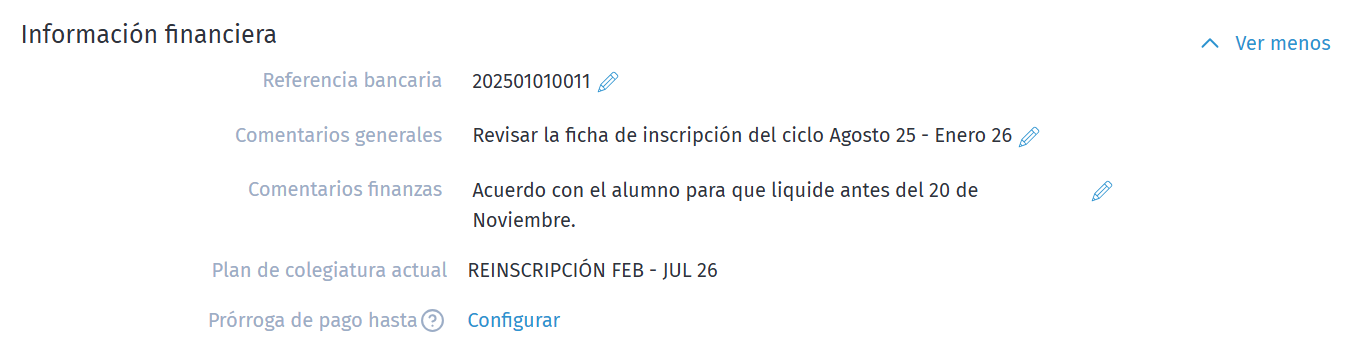
Registro de abono
- En esta sección se ven lo cargos próximos que el alumno tiene que pagar o bien los cargos ya vencidos (estos se muestran en color rojo). De igual manera encontrarás estas opciones:
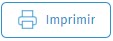 Imprimir el recibo de pago
Imprimir el recibo de pago  Facturar (si quieres conocer como facturar visita el siguiente artículo)
Facturar (si quieres conocer como facturar visita el siguiente artículo) 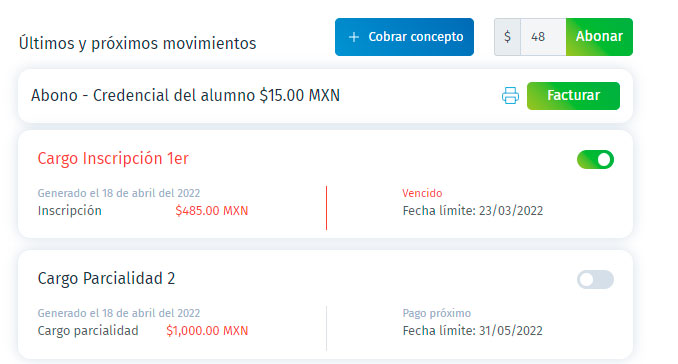
- De acuerdo a lo que el alumno debe cubrir, Saeko ya muestra el monto correspondiente, no obstante se puede modificar. Para abonar un concepto da clic en
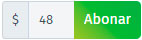 . En la nueva ventana se muestra el resumen de cobro, donde ya trae datos pre-llenados como la fecha, la cantidad a cobrar y descripción del abono , solo debes establecer:
. En la nueva ventana se muestra el resumen de cobro, donde ya trae datos pre-llenados como la fecha, la cantidad a cobrar y descripción del abono , solo debes establecer:
-
- Método de pago (efectivo, cheque, transferencia etc.)
- Serie y folio
- No. de autorización
- Banco

Nota: se puede modificar cualquier dato.
- Marca la casilla de Pago en caja en caso de querer que se pague únicamente en ventanilla y no en línea. La casilla de Notificar abono a alumno y tutor que hace que el tutor y el alumno reciba una notificación a través de su correo electrónico registrado en Saeko.

- Finalmente al dar clic en cobrar se mostrará una alerta verificando que el cobro fue exitoso, donde podrás imprimir o facturar el abono.
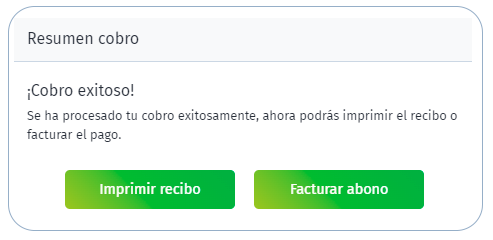
Cobrar concepto
Esta opción es recomendable en caso de requerir cobrar un concepto extra al plan de pagos asignado al estudiante, por ejemplo una credencial o material extra.
- Da clic en
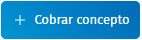 donde debes establecer:
donde debes establecer:
- Fecha
- Método de pago
- Serie y folio
- No. de autorización
- Banco
- En la sección de Agregando conceptos, elige del catálogo establecido por tu institución el adecuado y da clic en guardar. En automático se llena la descripción
- Marca la casilla de Pago en caja en caso de querer que se pague únicamente en ventanilla y no en línea. La casilla de Notificar abono a alumno y tutor que hace que el tutor y el alumno reciba una notificación a través de su correo electrónico registrado en Saeko.
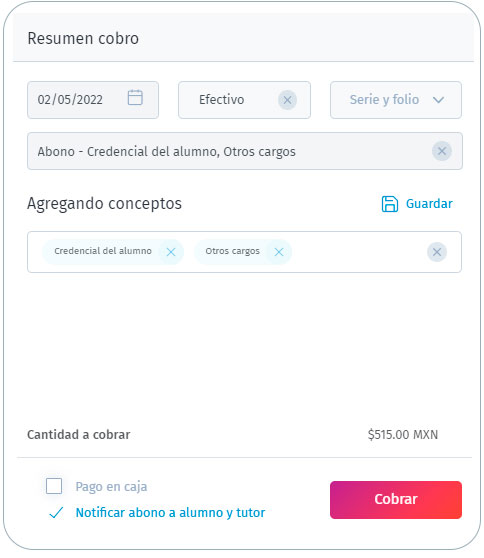
- Finalmente al dar clic en cobrar se mostrará una alerta verificando que el cobro fue exitoso, donde podrás imprimir o facturar el abono.
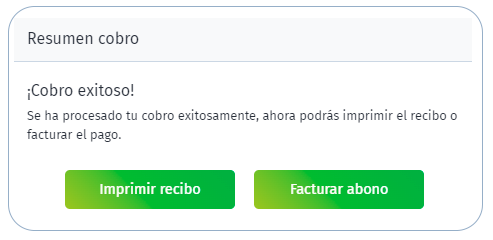
Saeko Protips

Tips para la sección de Pagos del expediente del alumno en Saeko:
1. Revisa el estado de cuenta antes de registrar cualquier movimiento para asegurarte de aplicar el abono o cobro al concepto correcto.
2. Verifica la información antes de guardar, ya que los movimientos no pueden editarse; solo cancelarse siguiendo el proceso de la institución.
3. Activa la notificación al alumno y tutor cuando sea importante mantenerlos informados sobre abonos o regularizaciones de saldo.
4. Si tienes dudas, contacta a tu agente de soporte Saeko. Ellos pueden ayudarte con dudas en cambios especiales o configuraciones avanzadas.